Word文档批量把所有图片调整为相同大小,这个方法简单又实用
关注职场办公,分享实用干货,洞察科技资讯,这里是「职场科技范」。
在我们的工作中,编辑Word文档的时候,如何将插入的图片,批量调整为相同的大小、相同的尺寸呢?如果你一个个修改这些图片,那就太浪费时间了,今天就跟大家分享一个简单又实用的方法。
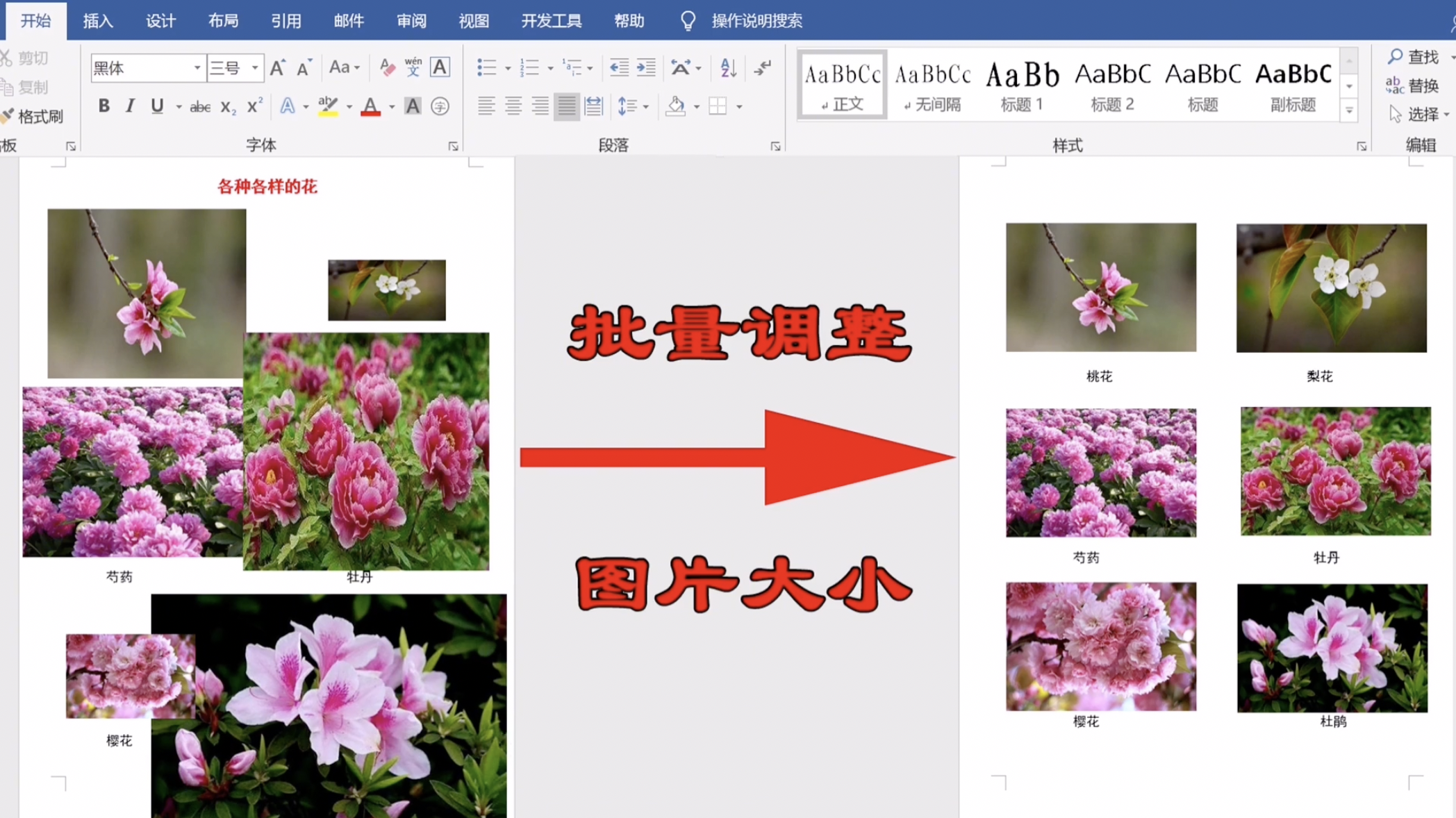
1.首先打开Word文档,点击【文件】-【选项】-【高级】,找到“将图片插入/粘贴为”,选择【四周型】。(PS:图片要求为非嵌入式的任何一种环绕方式都可以)
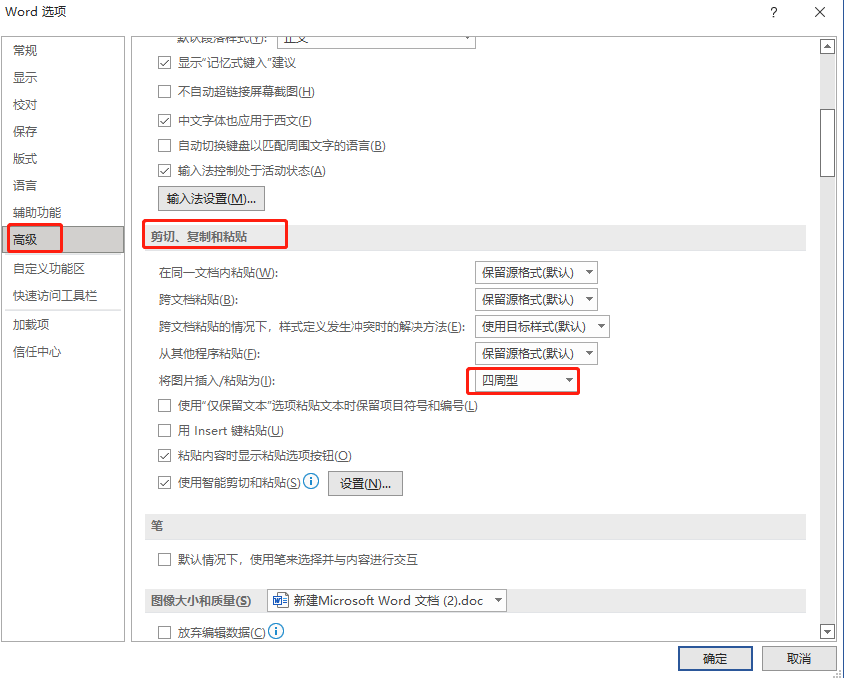
2.然后再次点击【文件】-【选项】-【自定义功能区】,先选择【所有命令】,再找到【选择多个对象】,选中后点击【添加】到右边的自定义功能区。
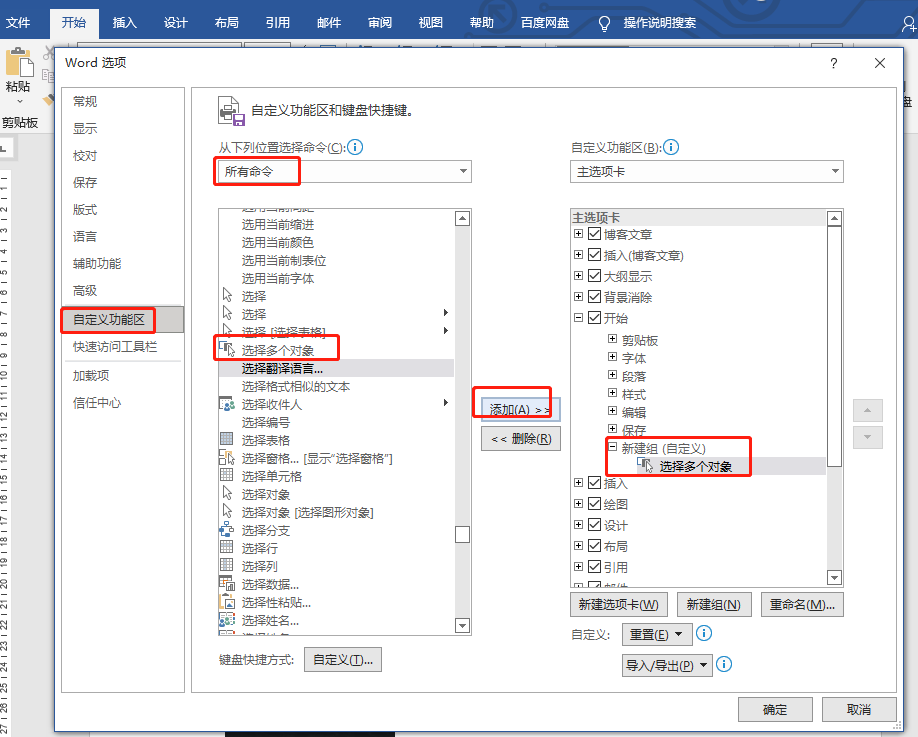
3.接着需要将Word格式另存为Doc,在键盘上按下功能键【F12】另存为,保存类型改为:“Word97-2003文档*.doc”。
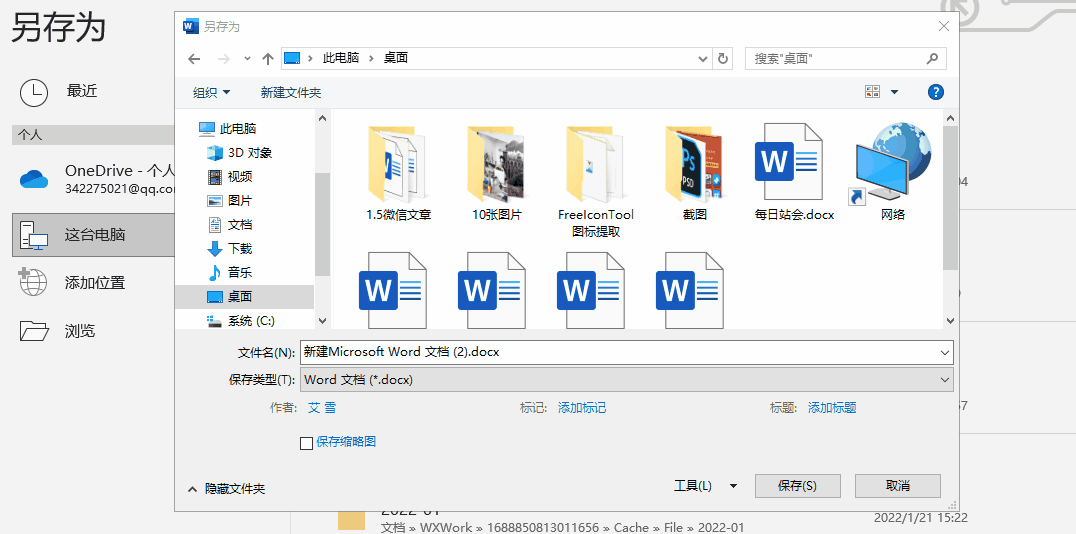
4.最后我们就可以一键批量修改图片大小了,在Word文档里插入大量图片,点击【选择多个对象】快捷按钮,右键图片【设置自选图形/图片格式】,修改图片高度、宽度,点击【确定】,图片尺寸瞬间统一。
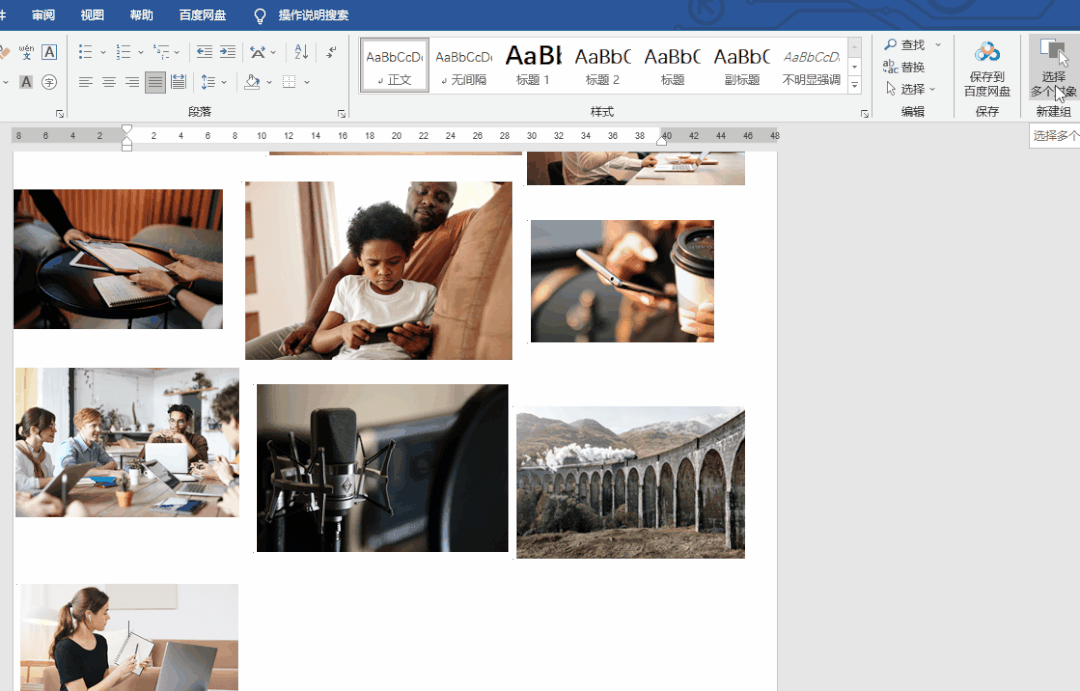
这个方法是不是比一张张修改得快多了?如果你的图片不是用于Word文档,也需要修改图片尺寸,可以借助【迅捷图片转换器】。
- 在批量处理中找到「批量剪裁」功能;
- 一次性最多支持批量修改50张图片;
- 有固定的比例可以选择也可以自定义。
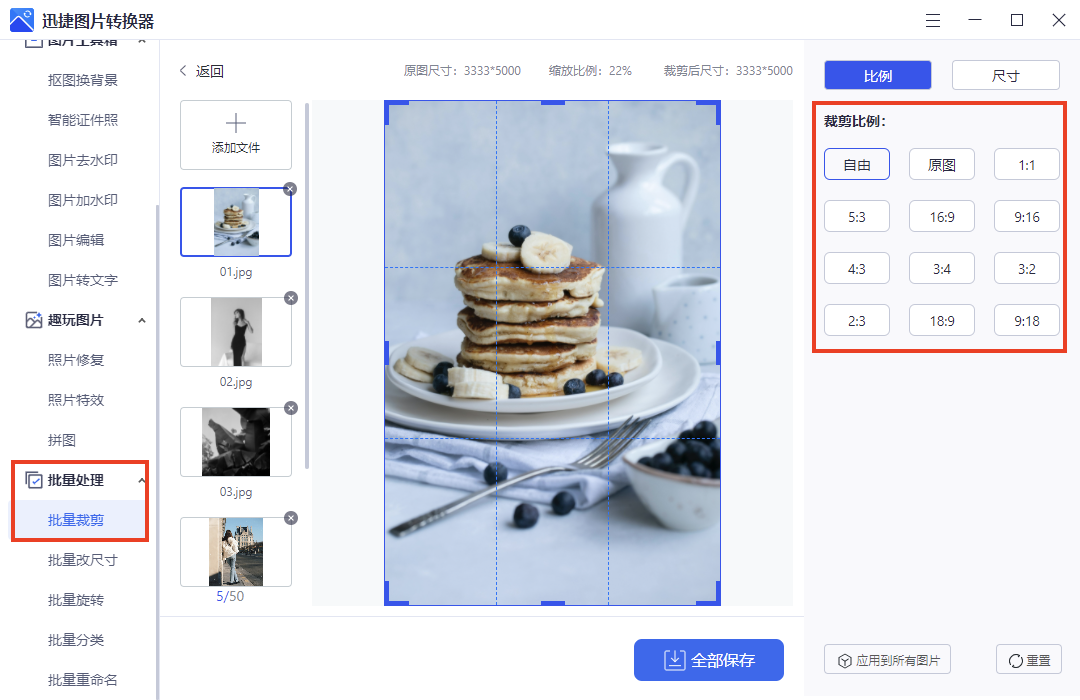
当图片体积太大,还可以进行批量「图片压缩」,添加图片后设置压缩模式、清晰度、分辨率、输出格式,以及压缩后的图片大小。
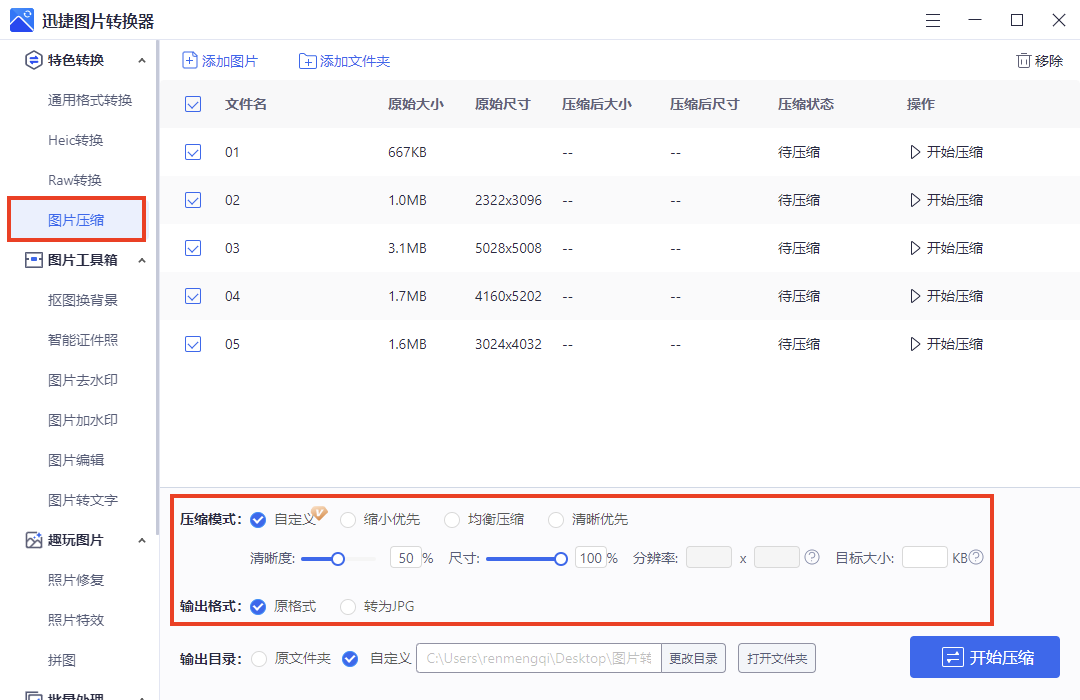
以上就是把所有图片调整为相同大小的方法,简单又实用,希望可以在工作中帮到你。
栏 目:office激活
下一篇:90%都读错,world,word和work你会读吗?
本文标题:Word文档批量把所有图片调整为相同大小,这个方法简单又实用
本文地址:https://www.fushidao.cc/wangzhanyunying/5114.html
您可能感兴趣的文章
- 04-18如何解决word中文双引号变成英文引号
- 04-18Word2010技巧大全
- 04-18word怎么设置对齐字符网格
- 04-18如何在Word2010里插入水印?
- 04-18word 设置编号后如何让下面的字对齐
- 04-18word中的网格对齐是什么意思
- 04-18如何解决word2013停止工作
- 04-18word打印缺一部分表格文件怎么办
- 04-18WORD中怎样设置字体长宽
- 04-18Word2013怎样制作名片


阅读排行
推荐教程
- 11-22office怎么免费永久激活 office产品密钥永久激活码
- 11-30正版office2021永久激活密钥
- 11-25怎么激活office2019最新版?office 2019激活秘钥+激活工具推荐
- 11-25office2010 产品密钥 永久密钥最新分享
- 11-22Office2016激活密钥专业增强版(神Key)Office2016永久激活密钥[202
- 11-30全新 Office 2013 激活密钥 Office 2013 激活工具推荐
- 11-25正版 office 产品密钥 office 密钥 office2019 永久激活
- 11-22office2020破解版(附永久密钥) 免费完整版
- 11-302023 全新 office 2010 标准版/专业版密钥
- 11-22office2010激活密钥有哪些?office2010永久激活密钥分享







